Sementara fitur di atas tidak tersedia untuk versi Windows sebelumnya tetapi dengan diperkenalkannya Windows 10 pengguna cukup senang dengan banyaknya fitur yang dimilikinya. Jadi tanpa membuang waktu lagi, mari kita lihat Cara Memindahkan Aplikasi Windows 10 ke Drive Lain dengan bantuan langkah-langkah di bawah ini.
Cara Memindahkan Aplikasi Windows 10 ke Drive Lain
Pastikan untuk membuat titik pemulihan untuk berjaga-jaga jika terjadi kesalahan.
Catatan: Anda tidak akan dapat memindahkan aplikasi atau program yang telah diinstal sebelumnya dengan Windows 10.
- Tekan Tombol Windows + I untuk membuka Pengaturan lalu klik Aplikasi.


Catatan: Jika Anda baru saja menginstal pembaruan kreator terbaru, Anda perlu mengeklik Aplikasi alih-alih Sistem.
- Dari menu sebelah kiri, pilih Aplikasi & fitur.
- Sekarang, di jendela kanan di bawah Aplikasi & fitur, Anda akan melihat ukuran dan nama semua aplikasi yang terinstal di sistem Anda.


- Untuk memindahkan aplikasi tertentu ke drive lain, klik aplikasi tersebut lalu klik tombol Pindahkan.

Catatan: Saat Anda mengeklik aplikasi atau program yang telah diinstal sebelumnya dengan Windows 10, Anda hanya akan melihat opsi Modifikasi dan Hapus Instalasi. Selain itu, Anda tidak akan dapat memindahkan aplikasi desktop menggunakan metode ini.
- Sekarang, dari jendela pop-up, pilih drive dari drop-down tempat Anda ingin memindahkan aplikasi ini dan klik Pindahkan.


- Tunggu proses di atas selesai karena umumnya tergantung ukuran aplikasi.
Ubah lokasi default tempat aplikasi baru akan disimpan ke:
- Tekan Tombol Windows + I untuk membuka Pengaturan lalu klik Sistem.
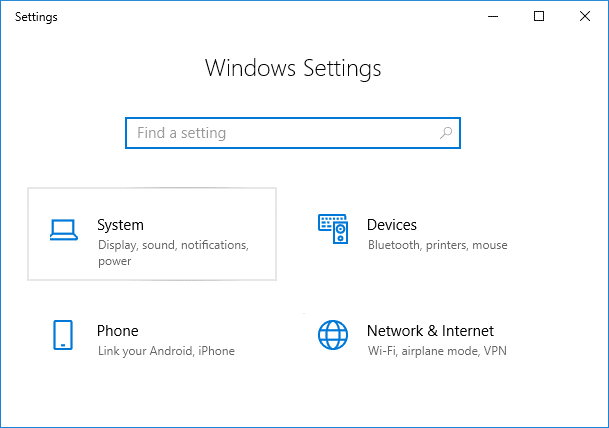
- Dari jendela sebelah kiri, pilih Penyimpanan.
- Sekarang klik Ubah tempat konten baru disimpan di jendela kanan.

- Di bawah tarik-turun “Aplikasi baru akan menyimpan ke” pilih drive lain, dan hanya itu.


- Setiap kali Anda menginstal aplikasi baru, itu akan disimpan ke drive di atas daripada drive C:.
Direkomendasikan:
- Perbaiki Ikon Desktop Terus Atur Ulang di Windows 10
- Perbaiki Ikon Desktop terus diatur ulang setelah Pembaruan Windows 10 Creators
- Cara menggunakan Malwarebytes Anti-Malware untuk menghapus Malware
- Hapus Opsi Transmisikan ke Perangkat dari Menu Konteks di Windows 10
Itu saja Anda telah berhasil mempelajari Cara Memindahkan Aplikasi Windows 10 ke Drive Lain, tetapi jika Anda masih memiliki pertanyaan tentang artikel ini, silakan tanyakan di bagian komentar.
